Cum să descărcați mesaje text de pe iPhone în 7 moduri de încredere
Publicat: 2023-08-21Căutați câteva modalități de adescărca mesaje text de pe iPhone pe computer sau pe alt dispozitiv mobil?Majoritatea oamenilor descarcă mesaje text pentru backup în caz de deteriorare a apei, dispozitive sparte, dezactivate sau blocate. Și unii oamenidescarcă mesaje text de pe iPhone pentru justiție ca dovezi.
Chiar poți descărca mesaje text de pe un iPhone? Dacă sunteți ca ei și, de asemenea, sunteți disperat să știți cum să transferați gratuit mesaje text de pe iPhone pe computer , nu vă faceți griji. Acest articol va acoperi 7 moduri fiabile de a salva mesaje text de pe iPhone pe computer, pe o unitate USB, pe un hard disk extern sau pe un dispozitiv mobil.
Soluții dintr-o privire:
| Cale | ️Descriere | Eficienţă |
| EaseUS MobiMover | Un instrument profesional de transfer de date iOS pentru a descărca mesaje de pe iPhone pe computer și a le salva ca fișiere PDF. | Efectiv |
| Redirecționați mesajele în aplicația Mesaje. | Mai putin efectiv | |
| Capturi de ecran | Salvați mesajele/iMessages ca fotografii. | Mai putin efectiv |
| iCloud | Serviciul de stocare în cloud de la Apple cu stocare gratuită de 5 GB. | Efectiv |
| Sincronizarea pe Mac | Sincronizați și descărcați mesajele text iPhone pe Mac. | Efectiv |
| Redirecționare | Redirecționați mesajele text către iPad, Mac sau alte dispozitive Apple. | Mai putin efectiv |
| iTunes | Faceți backup pentru iPhone pentru a salva datele mesajelor pe computer. | Mai putin efectiv |
Pentru a afla cum să descărcați mesaje text de pe iPhone în aceste moduri pas cu pas, citiți mai departe pentru mai multe informații.
Modul 1. Cum să descărcați mesaje text de pe iPhone cu EaseUS MobiMover
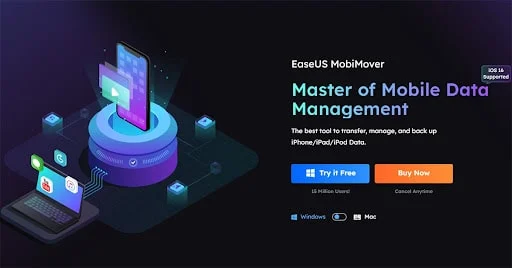
Ați încercat vreodată un software terț de transfer de date pentru iPhone pentru a face copii de rezervă sau pentru a descărca mesajele text și conversația iMessage de pe iPhone pe Windows PC sau Mac? Dacă este una dintre alternativele tale, ai putea la fel de bine să încerci EaseUS MobiMover .
Acest program de încredere EaseUS este capabil să:
faceți copii de rezervă ale mesajelor de pe iPhone pe computer cu date și ore
exportați mesajele text iPhone într-un fișier PDF și o pagină HTML, astfel încât oamenii să le poată imprima pentru uzul în instanță sau în alte scopuri.
descărcați mesaje text de pe iPhone
restaurați mesajele în format .pdf de pe computer pe iPhone (salvate în aplicația Cărți)
Pe lângă transferul de mesaje, acest instrument de transfer de date iOS le permite utilizatorilor să transfere, să facă copii de rezervă și să restaureze mai mult de 90% din datele iPhone, inclusiv fotografii, videoclipuri, înregistrări audio, date din aplicații, contacte, mesaje text, fișiere atașate etc.
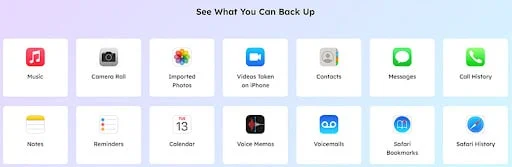
Dacă sunteți interesat, urmați pașii de mai jos pentru a afla cum să utilizați această aplicație pentru a descărca mesaje text și iMessage de pe iPhone:
Pasul 1. Deblocați iPhone-ul și conectați-l la computer cu un cablu USB.Lansați EaseUS MobiMover. Atingeți „Încredere” când apare o solicitare pe iPhone care vă întreabă dacă aveți încredere în acest computer sau nu. După o conexiune corectă, alegeți „De la telefon la PC” și faceți clic pe „Următorul”.
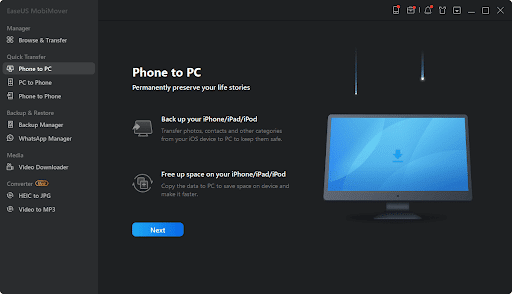
Pasul 2. După cum puteți vedea din captura de ecran de mai jos, puteți copia simultan elemente precum audio, imagini, videoclipuri, contacte și alte tipuri de fișiere de pe iPhone pe computer.Pentru a copia mesaje, puteți personaliza o locație pentru a salva mesajele în avans. Bifați pictograma Mesaje și faceți clic pe „Transfer”.
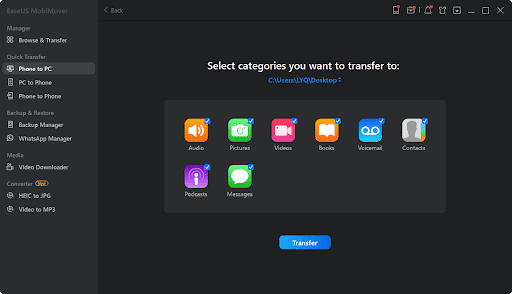
Pasul 3. Acum începe să copieze mesajele de pe iPhone.Elementele vor fi stocate ca fișier HTML pe computerul dvs., astfel încât puteți vizualiza detaliile cu orice browser pe care îl aveți.
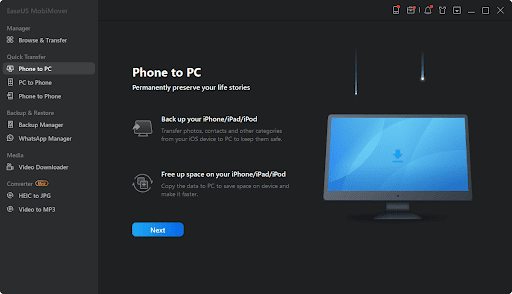
Notă: Dacă doriți doar să descărcați unele dintre mesajele text sau iMessage în loc de toate datele mesajelor, puteți selecta mesajele din meniul din bara laterală „Răsfoiți și transferați” pentru a le descărca pe computer.
Pe lângă exportul mesajelor text de pe iPhone în PDF, mesajele ar fi salvate și ca pagină HTML cu EaseUS MobiMover. Ar trebui să încercați acest instrument versatil și fiabil de transfer de mesaje text iPhone, dacă doriți cu adevărat să convertiți mesajele iPhone în PDF cu o ștampilă de dată și oră sau doar să faceți copii de rezervă pentru a evita pierderea de date.
Modul 2. Cum să exportați mesaje text de pe iPhone prin e-mail/număr de telefon
Când trebuie să descărcați și să transferați câteva mesaje SMS esențiale dintr-o conversație de pe iPhone, cel mai simplu mod este să utilizați e-mail. Puteți trimite aceste texte prin e-mail fără eforturi.
Pentru a exporta mesaje text iPhone prin e-mail:
Pasul 1. Deschideți aplicația Mesaje pe iPhone și găsiți conversațiile pe care doriți să le descărcați.
Pasul 2. Apăsați lung pe unul dintre mesajele text pe care doriți să-l transferați.În caseta pop-up de mai jos, selectați „Mai multe”.
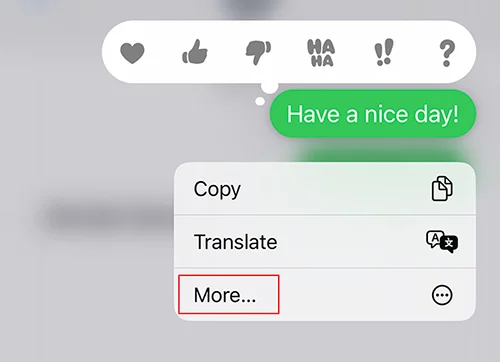
Pasul 3. Apoi puteți bifa celelalte texte din această conversație.
Pasul 4. Când ați terminat, atingeți pictograma „Înainte” din colțul din stânga jos al ecranului.
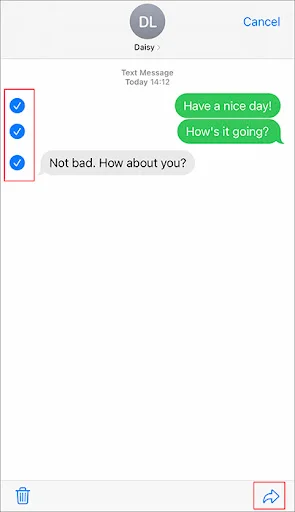
Pasul 5. Apoi puteți introduce un număr de telefon sau o adresă de e-mail pentru a trimite mesajele text.
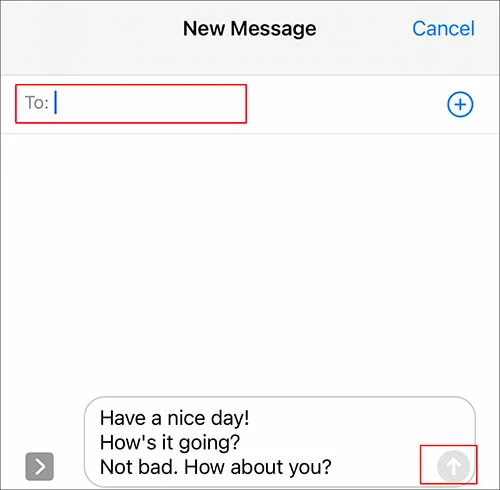
Notă: În acest fel, puteți descărca doar texte dintr-o singură conversație.Dacă aveți tendința de a face copii de rezervă pentru toate datele textelor, încercați EaseUS MobiMover.
Modul 3. Cum să descărcați mesajele iPhone prin capturi de ecran
Pe lângă redirecționarea textelor din aplicația Mesaje, puteți obține și copii ale mesajelor SMS de pe iPhone prin capturi de ecran. Aceasta este o modalitate neobișnuită, dar convenabilă de a salva mesajele text ca capturi de ecran și apoi puteți transfera fotografiile cu ușurință.

Iată cum să faci capturi de ecran pe iPhone pentru a salva mesajele:
Pasul 1. Găsiți mesajele text pe iPhone.
Pasul 2. Faceți capturi de ecran după cum urmează:
- Pentru modelele de iPhone cu Face ID: apăsați butonul lateral și butonul de creștere a volumului și apoi eliberați rapid.
- Pentru modelele iPhone cu Touch ID: apăsați butonul lateral/de sus și butonul Acasă și apoi eliberați rapid.
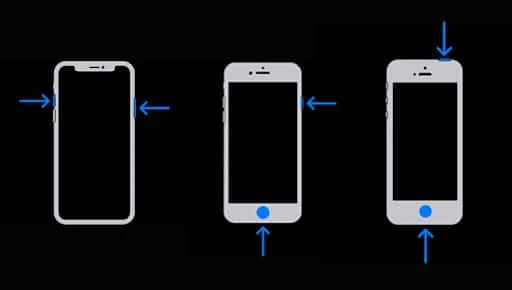
Modul 4. Cum să faci copii de rezervă pentru mesajele text cu iCloud
Te-ai gândit vreodată să folosești iCloud pentru a sincroniza datele mesajelor? Este destul de ușor să faci o copie de rezervă a mesajelor text și a datelor iMessage în serviciul cloud oficial.
Acum urmați pașii simpli pentru a face copii de rezervă ale mesajelor pe iCloud:
Pasul 1. Pe iPhone, accesați Setări > [Numele dvs.] > iCloud.
Pasul 2. Apoi derulați în jos pentru a găsi aplicația Mesaje.Activați comutatorul de lângă Mesaje.
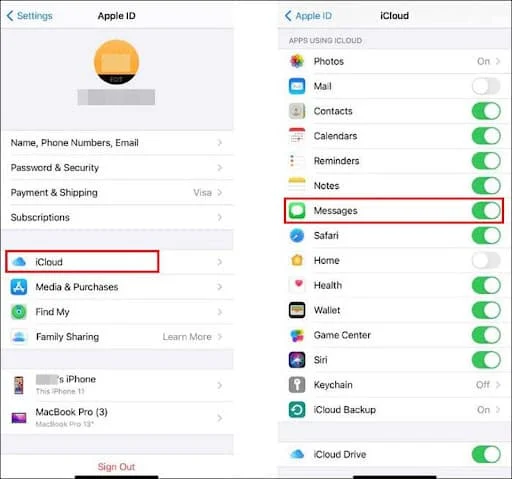
Notă: iCloud oferă doar 5 GB de spațiu de stocare gratuit pentru backup pentru fiecare cont Apple.Asigurați-vă că există spațiu disponibil pentru a face copii de rezervă ale mesajelor dvs. în iCloud înainte de a continua cu această metodă.
Modul 5. Cum să exportați mesaje de pe iPhone prin sincronizare pe Mac
Dacă aveți un computer Mac, puteți descărca și mesaje text de pe iPhone pe Mac pentru backup. Spre deosebire de iCloud cu spațiu de stocare gratuit limitat, spațiul de stocare al Mac este imens și suficient pentru a stoca unele mesaje.
Iată cum să sincronizați mesajele pe Mac:
Pasul 1. Lansați aplicația Mesaje încorporată pe Mac și conectați-vă.
Pasul 2. Așteptați ca toate mesajele să se încarce și să se sincronizeze acum.
Pasul 3. După ce ați selectat mesajele pentru a fi salvate pe Mac, faceți clic pe „Fișier” > „Imprimare” în bara de meniu.
Pasul 4. Apoi selectați „Salvare ca PDF” pentru a descărca mesaje text iPhone pe Mac.
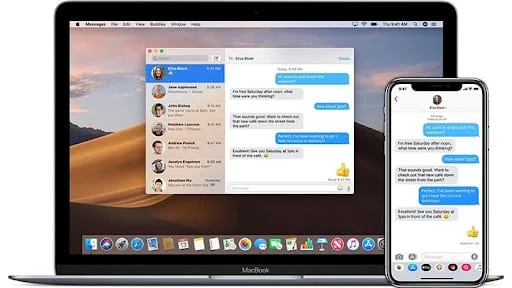
Modul 6. Cum să redirecționați mesajele text către un alt dispozitiv Apple
Este o idee bună să trimiteți și să primiți mesaje text de pe iPhone către alte dispozitive Apple care vă aparțin. Dacă activați această funcție, atunci nu trebuie să descărcați manual mesajele de pe iPhone pe iPad sau Mac.
Efectuați pașii de mai jos pentru a afla cum să redirecționați mesajele către un alt dispozitiv Apple:
Pasul 1. Pe iPhone, accesați Setări > Mesaje > Redirecționare mesaj text.
Pasul 2. Apoi selectați un dispozitiv Apple pentru a trimite și a primi mesaje text de pe iPhone.
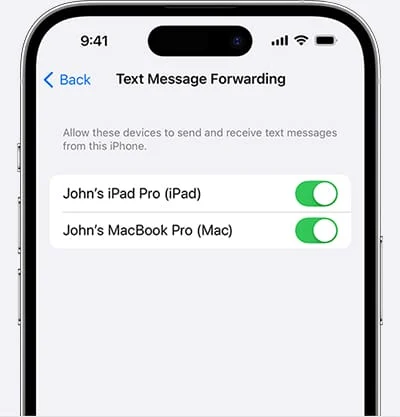
Notă: dacă aveți o problemă cu redirecționarea mesajelor text care nu se afișează pe iPhone, aceasta poate fi din cauză că iMessage-urile dvs. nu vă folosesc ID-ul Apple.Și puteți merge la Setări > Mesaje, dezactivați „iMessage” și porniți, apoi atingeți Trimiteți și primiți > Folosiți ID-ul Apple pentru iMessage.
Modul 7. Cum să salvați mesajele text iPhone pe computer cu iTunes
În ultimă instanță, aș dori să vă prezint cum să utilizați iTunes pentru a face copii de rezervă pentru mesajele text pe computer. Cu iTunes, puteți face o copie de rezervă completă pentru datele iPhone (inclusiv datele aplicației Mesaje). Deși nu este cea mai bună opțiune pentru descărcarea mesajelor text din backup iPhone, funcționează.
Iată cum să descărcați mesaje text de pe iPhone pe computer folosind iTunes:
Pasul 1. Lansați iTunes și conectați-vă iPhone-ul la un computer printr-un cablu USB.
Pasul 2. Odată ce ați „încredere” în computerul dvs., faceți clic pe pictograma „Dispozitiv” din iTunes.
Pasul 3. Sub bara laterală „Rezumat”, selectați „Acest computer” ca locație de stocare.
Pasul 4. Apoi faceți clic pe „Back Back Now” și urmați instrucțiunile de pe ecran.
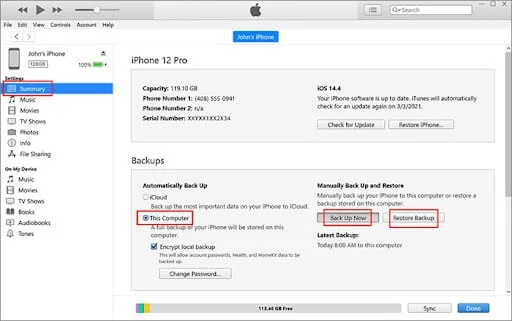
Bacsis:
Este destul de simplu să faci copii de rezervă pentru iPhone cu iTunes, dar unde poți găsi Backup-ul iTunes pe computer și cum să vezi și să exporti mesajele din backup-ul iTunes?
De fapt, puteți naviga la: \Utilizatori\(nume utilizator)\AppData\Roaming\Apple Computer\MobileSync\Backup\ pentru a găsi backup-ul iTunes pe computerul Windows. În schimb, pe un computer Mac, backup-ul iTunes ar trebui să fie stocat în „ ~/Library/Application Support/MobileSync/Backup/ ”.
Concluzia
În această postare, am prezentat 7 moduri eficiente de a descărca mesaje text de pe iPhone .Este recomandat să utilizați EaseUS MobiMover pentru a descărca unele sau toate mesajele text de pe iPhone pe un computer Windows sau Mac. Oricum, alege o metodă de mai sus pentru a extrage mesajele text pe baza propriilor nevoi.
Întrebări frecvente despre exportul mesajelor text pe iPhone
Ai alte îndoieli? Pentru mai multe informații despre descărcarea mesajelor text, consultați întrebările frecvente de mai jos.
1. Cum pot imprima un întreg mesaj text iPhone pentru tribunal?
În primul rând, se recomandă să salvați mesajele text de care aveți nevoie ca fișier PDF. Dacă aveți un Mac, puteți urma metodele de mai sus pentru a sincroniza mesajele pe Mac și a le descărca ca fișier .pdf. Dacă nu aveți un Mac, puteți descărca și instala EaseUS MobiMover, care vă permite și să exportați mesaje ca fișier .pdf. Apoi puteți imprima cu ușurință mesajele text.
2. Care este diferența dintre mesajele iMessage și mesajele text?
În primul rând, mesajele text pot fi folosite pe fiecare telefon mobil și tabletă, în timp ce iMessages sunt disponibile numai pe dispozitivele Apple, cum ar fi iPhone, iPod Touch, iPad, Mac și Apple Watch.
În al doilea rând, textele iMessage adoptă o criptare end-to-end, pe care nu o folosesc textele SMS obișnuite.
În al treilea rând, iMessages include texte, fotografii, videoclipuri, autocolante și alte fișiere media), în timp ce mesajele obișnuite apar doar ca texte.
3. Cum îmi transform mesajele text într-o carte?
După ce vă convertiți mesajele text de pe iPhone într-un fișier pdf, atunci îl puteți restaura în aplicația Cărți de pe iPhone prin EaseUS MobiMover sau alt software terță parte.
